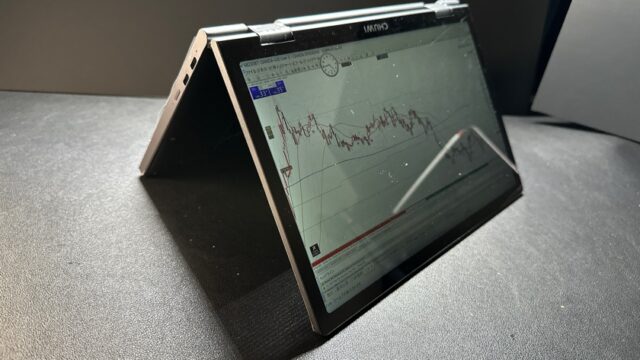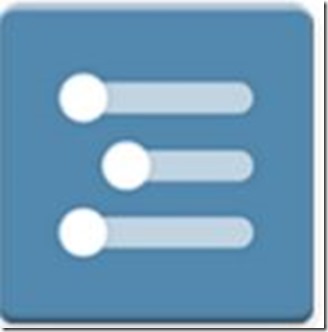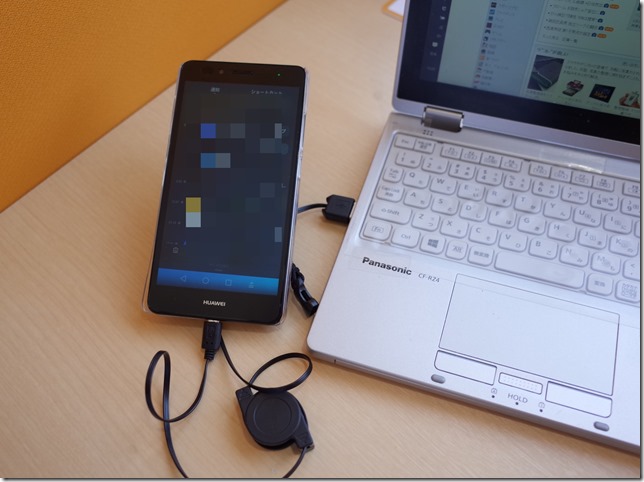
Simfreeのスマホ「GR5」はUSBのホスト機能に対応はしていません。
ですが、それで不便かというとそうでもありません。
なぜならパソコン、MacとUSB接続すれば、大量の音楽ファイルや大きな動画のやりとりは可能だからです。
あくまでGR5にSDカードリーダーを直接繋いでできないだけです。
そのヘンの仕様について購入検討されている方のために書いておきます。
USBケーブルをつないでデータのやりとりをする方法
おそらくほとんどのSimfreeスマホでも同じ挙動ではないかと思います。
WindowsパソコンとMacではそれも若干違いますので、分けてご説明を。
1.WindowsPCの場合
Windowsの場合は、USB接続すると自動的にスマホ側に入っているドライバーが読み込まれるようで、
しばらくなにかドライバーをインストールしているような状態が数秒続き、その後、
GR5側の通知欄にこのような「USB接続済み」のメッセージが表示されます。
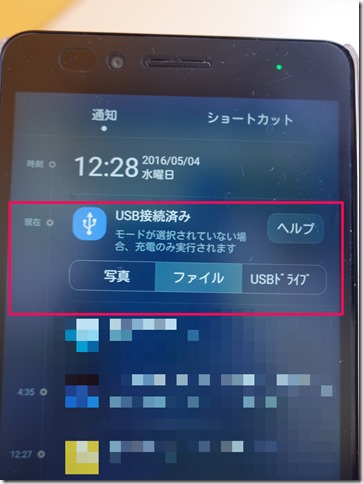
正確に確認したわけではありませんが
各ボタンを押した場合の動作は
・USBドライブ ……充電だけする
・ファイル …… スマホ側の本体、SDカードの両方でパソコンとデータのやり取りする
・写真 …… 写真だけ取り込み
上記のような状態になるようです(たぶん……)。
ですから、ファイルのやりとりをしたいのなら、「ファイル」をタップすると
あとはスマホ内のSDカード、内部ストレージというフォルダアイコンがエクスプローラーに表示されますから、
パソコン側で通常のコペピ操作するだけです。
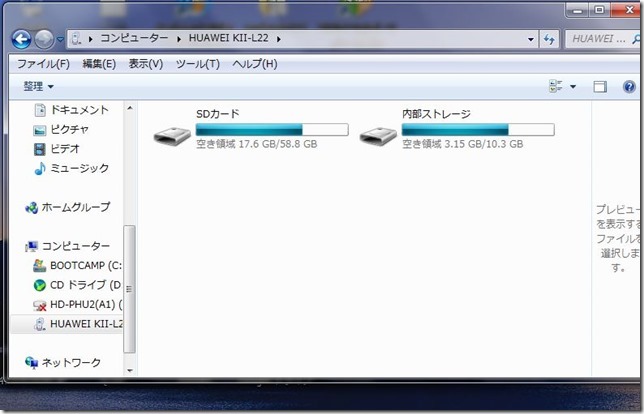
2,Macの場合
GR5とMacをUSB接続すると自動でインストールCDのようなフォルダ(MyCDROM)が表示されます。
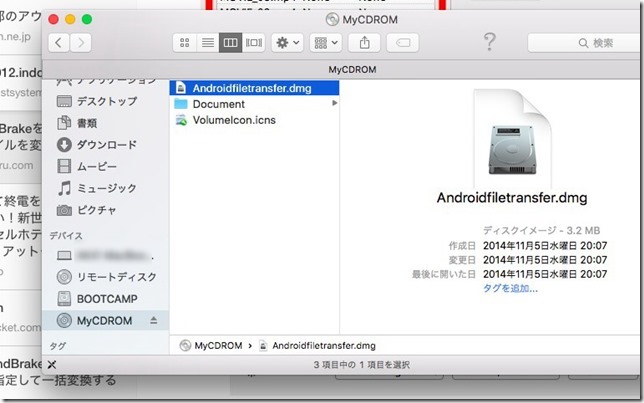
その中のAndroidFiletrasfer.dmgをダブルクリックするとインストールが始まって、
ファイルをやり取りできるMac専用アプリがMac内部にインストールされます。
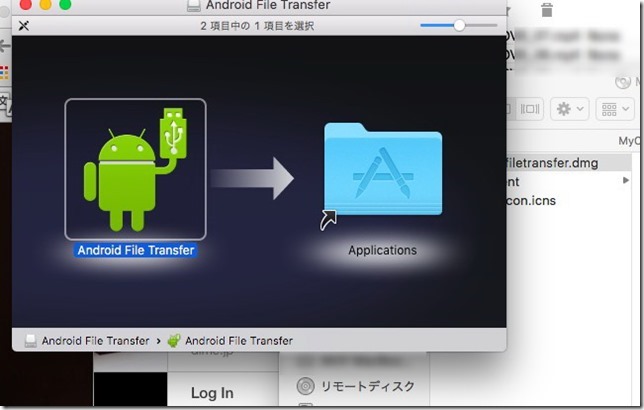
後は、このアプリを起動している状態でUSB接続すれば、Windowsパソコン接続したときと同じようにスマホの通知画面に「USB接続済み」メッセージが表示されますから、「ファイル」を選択すれば、Macとスマホでファイルのやりとりが可能になります。
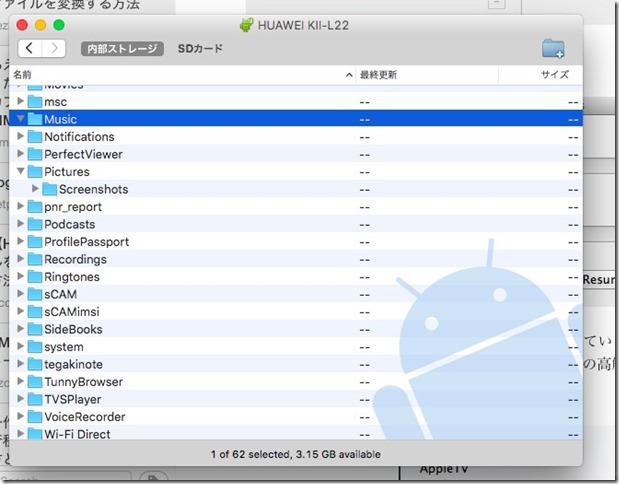
最後に
実は、さいしょ、スマホ側の通知画面にメッセージが表示されているのに気づかず、GR5とパソコンでUSB接続ではファイルのやりとりはできないものと勘違いしていました。
ちゃんとスマホ内にドライバーのたぐいが埋め込まれていて、このように正常にファイルのやりとりができるように出来ていたのでした。
ご参考まで!
(なおPCのOSはWindows10 MacはOS10.11.3。またAndroidOSは5.11 で確認しています)
Huawei SIMフリースマートフォン GR5 16GB (Android 5.1/オクタコア/5.5inch/micro SIM) ゴールド KII-L22-GOLD
売り上げランキング: 5,750